markdownpad 2是一款非常好用,支持markdown語言的文章編輯器。那么,如何使用markdownpad 2來編寫一篇文章呢?接下來將以圖文形式加以說明使用markdownpad2寫文章的具體方法步驟,包括標題、段首空格、段與段之間的換行等等,幫助大家快速入手markdownpad 2。
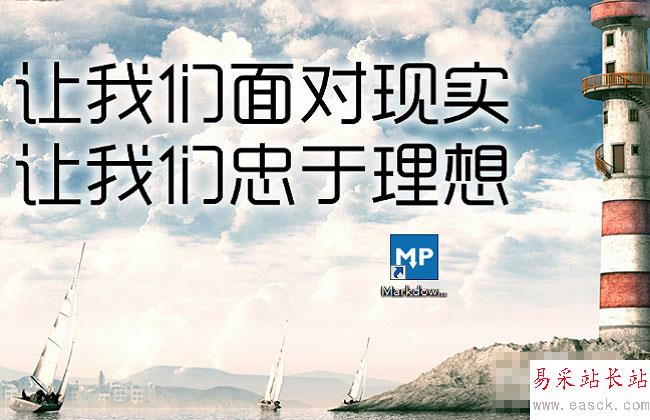
如何使用markdownpad2寫文章?
1、使用markdownpad2,首先就是要選擇樣式。樣式關系著文章的展示效果,所樣式很重要。當然你也可以在寫完文章之后再選擇樣式,樣式選擇很重要,但是選擇的順序并不重要。
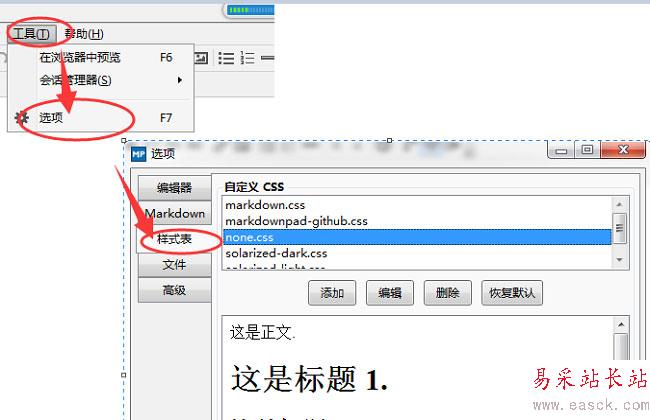
2、標題。標題,大多數樣式都有幾個標題號,1號標題、2號標題、3號標題等。基本上字體樣式就是對應HTML的h1到h6標簽。標題大小的話用#表示。
#代表1號標題,##代表2號標題,###代表3號標題,依次類推,必須頂格寫才有效。也可以通過點擊工具欄中的標題圖標快速獲取。
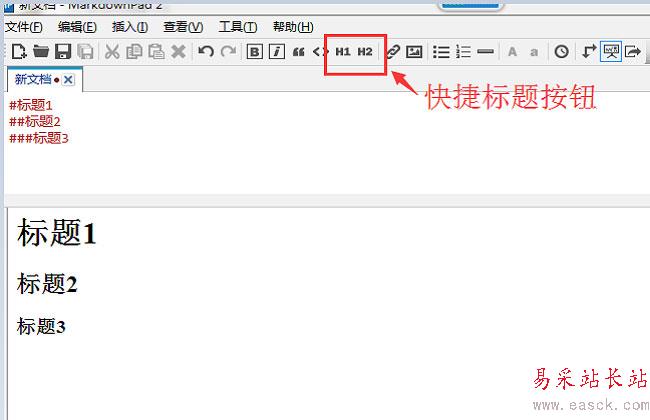
3、段首空格。markdownpad2默認文字都是頂格寫的,如果想顯示空格的效果,需要中文輸入法下 shift+空格鍵(先讓空格鍵有效),之后想要幾個空格,就按空格鍵就可以了。如果不按shift+空格,無論你在編輯框那邊有多少個空格,在顯示效果上都是沒有用的。
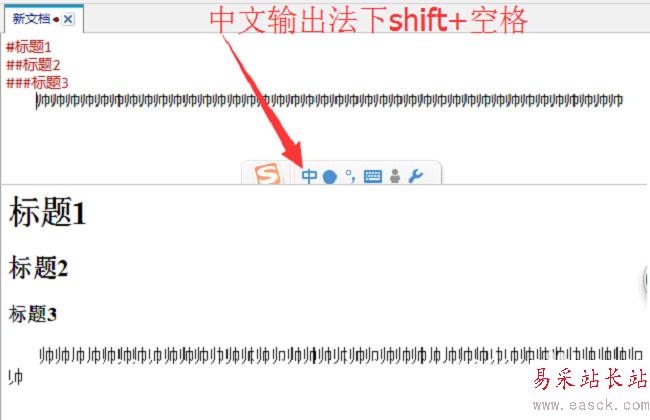
4、段與段之間的換行:無論空幾行,都只有一行的換行顯示效果。
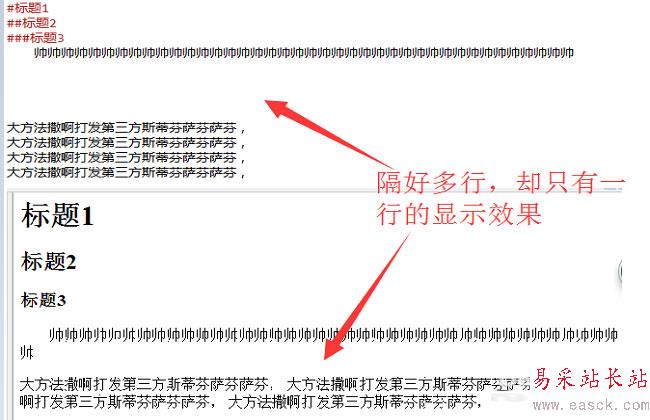
5、如果你需要插入圖片,可以選擇工具欄上的圖片按鈕,瀏覽并上傳中找到本地圖片。然后點擊確定。
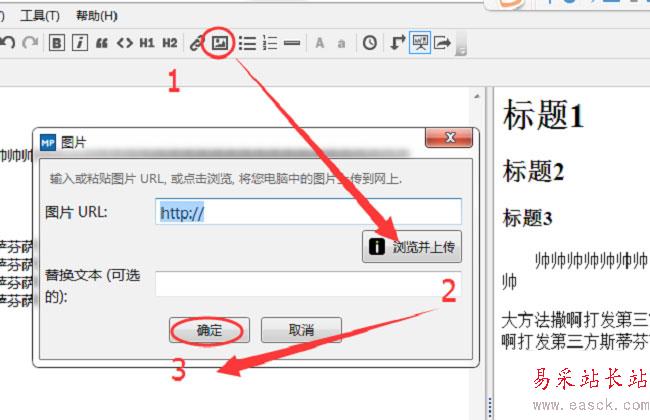
6、如果你的文章要插入鏈接,選擇如圖中工具欄的超鏈接按鈕。再在彈出的窗口中粘貼連接就好。也可以使用快捷鍵ctrl+l的方式。
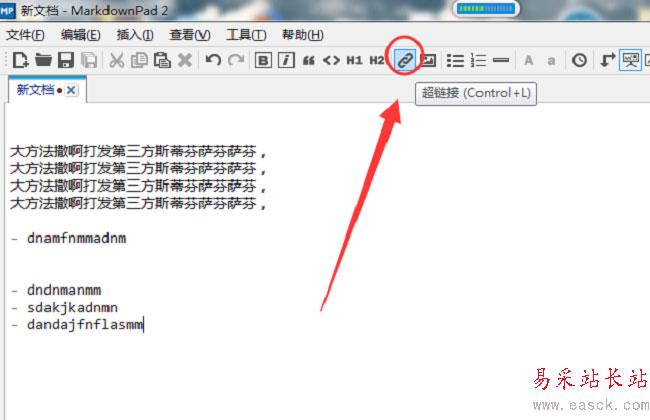
7、無序列表。如果你的文章需要用到無序列表。可以使用ctrl+u。注意使用無序列表必須與上文隔開一行才有效。也可以使用 - 符號加空格的方式。當然工具欄上直接選擇無序列表圖標也沒問題。
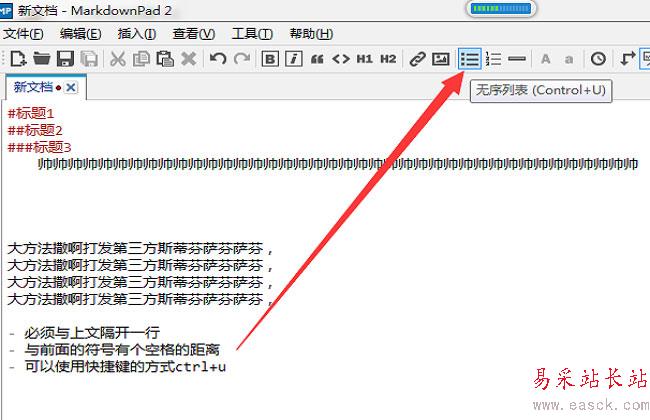
8、有序列表可以通過快捷鍵ctrl+shift+o,也可以通過工具欄上的有序列表圖標。
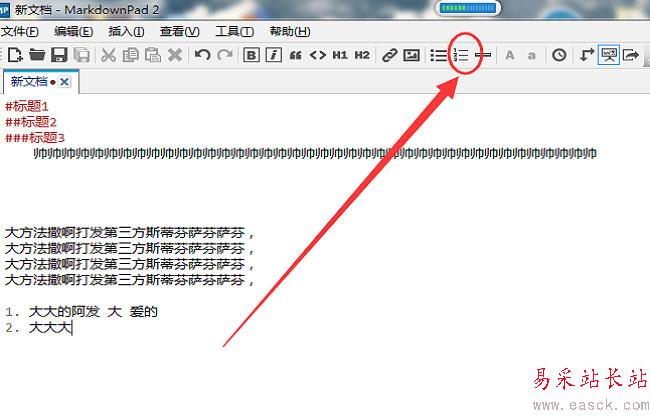
新聞熱點
疑難解答